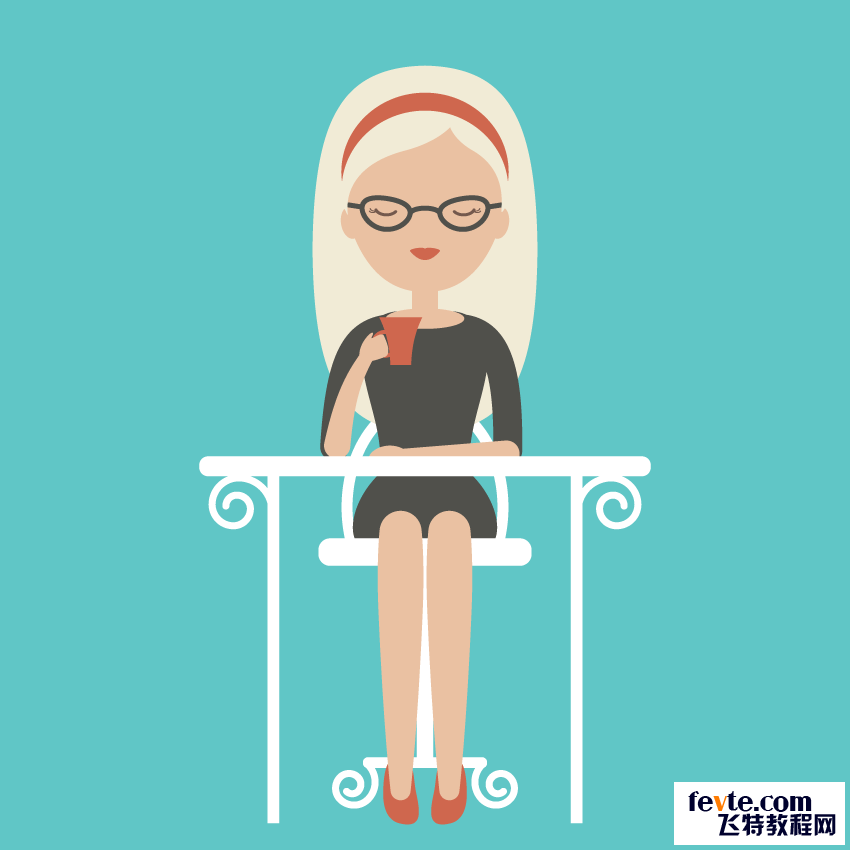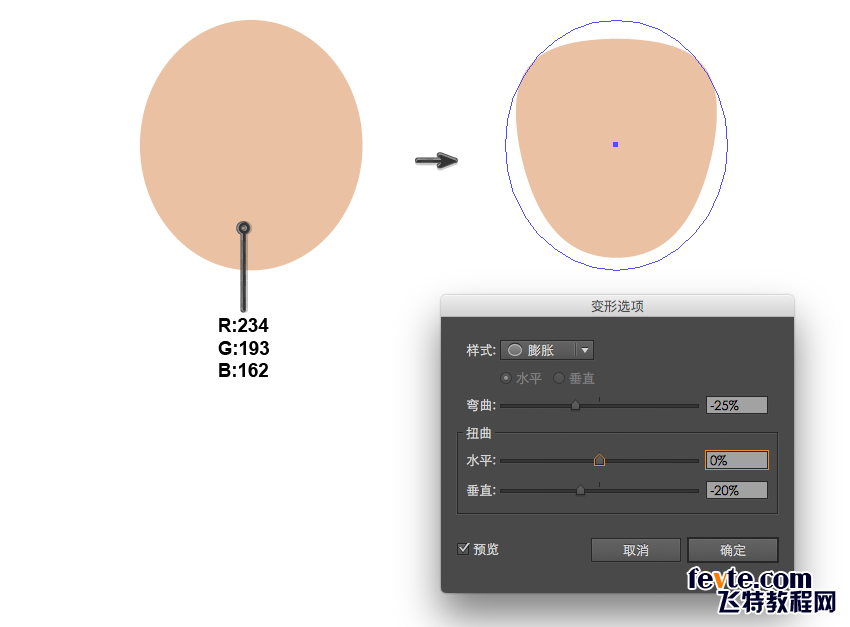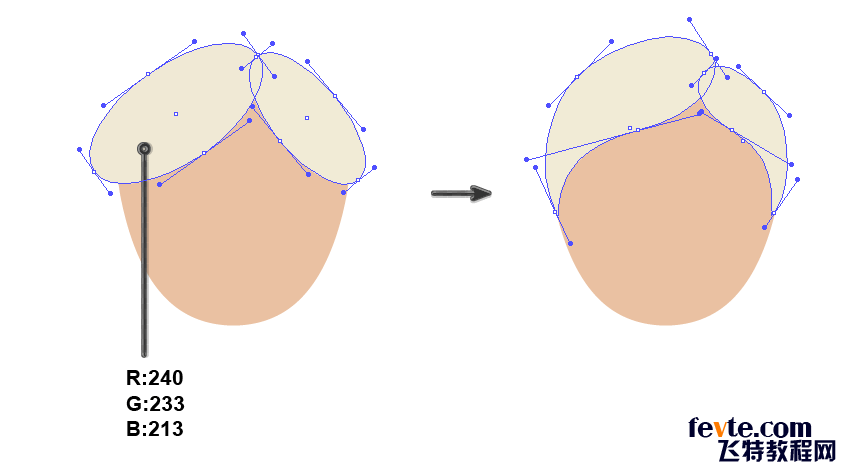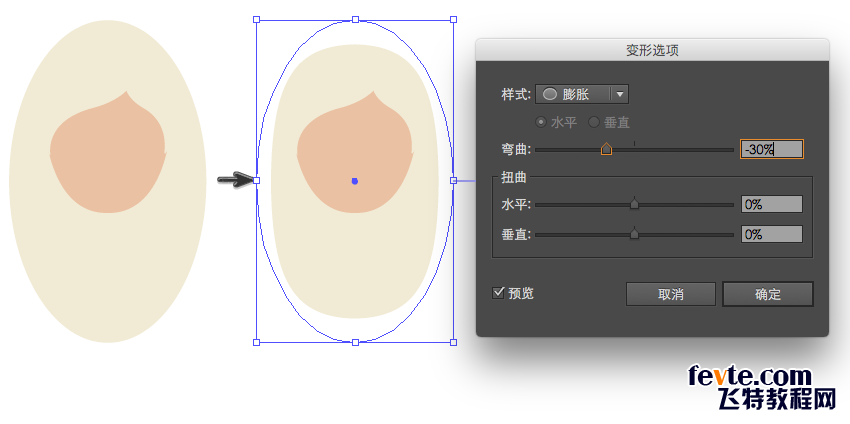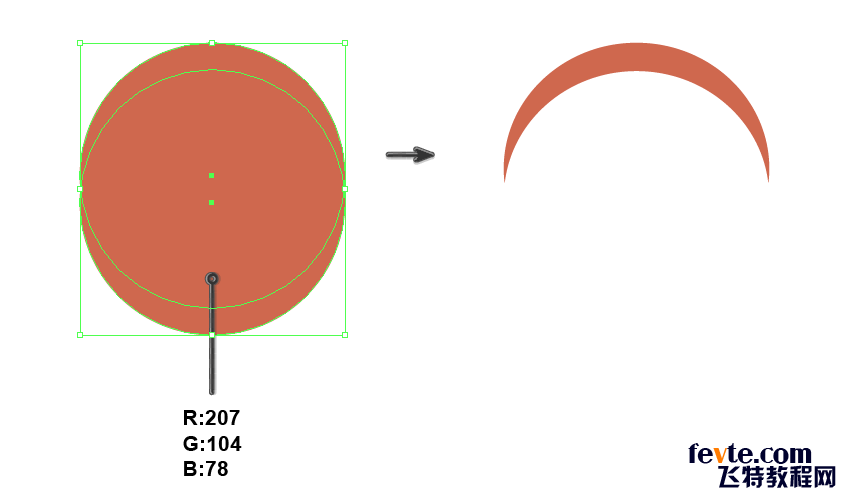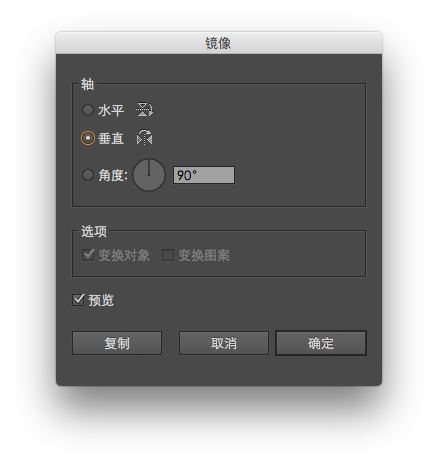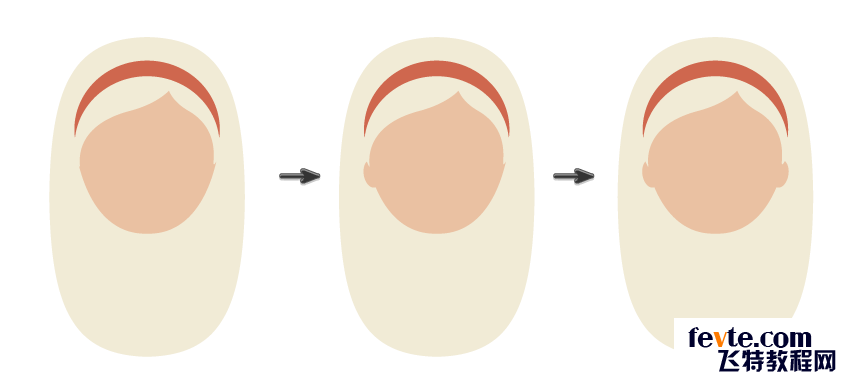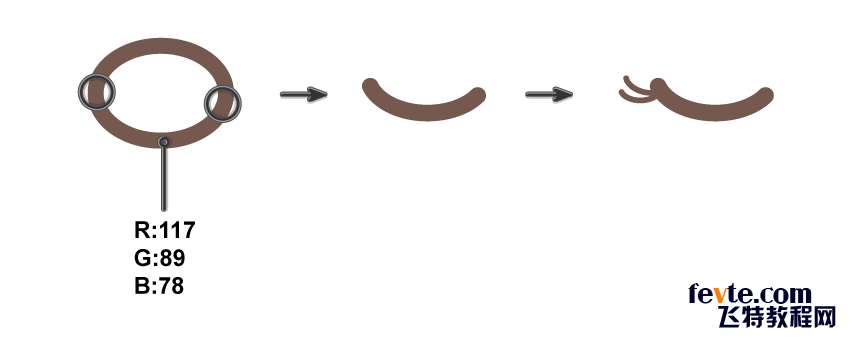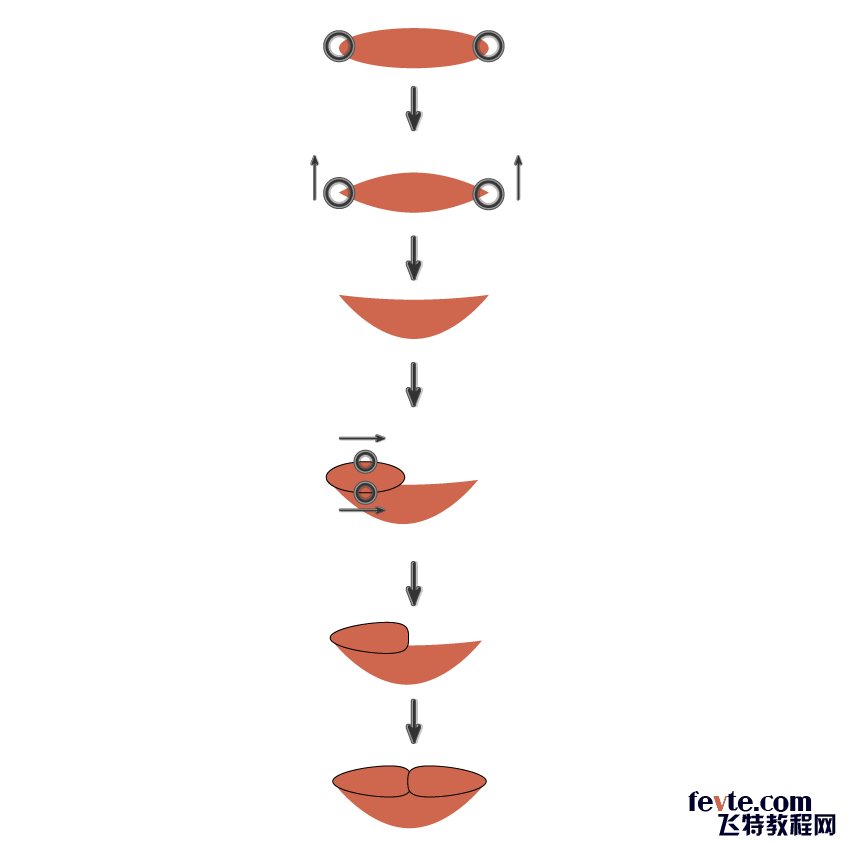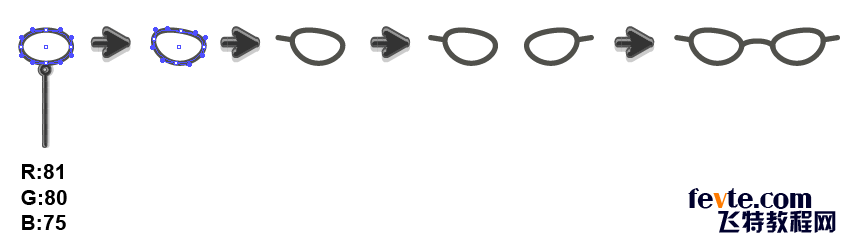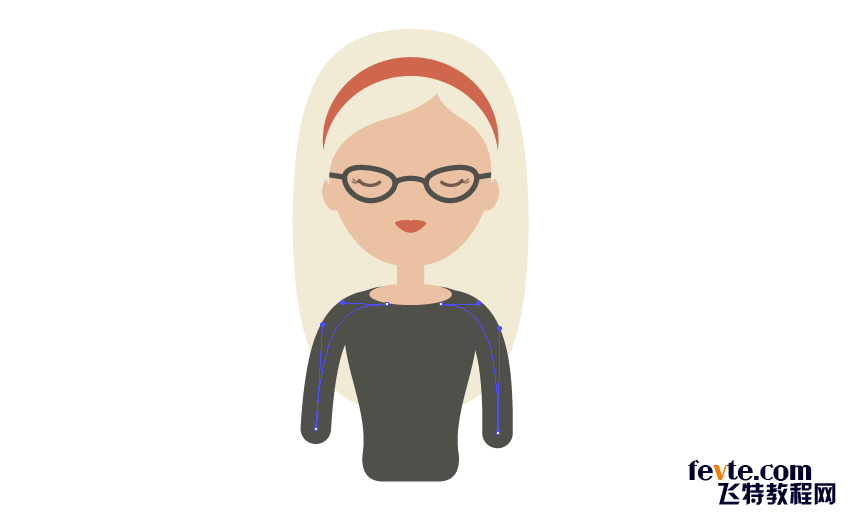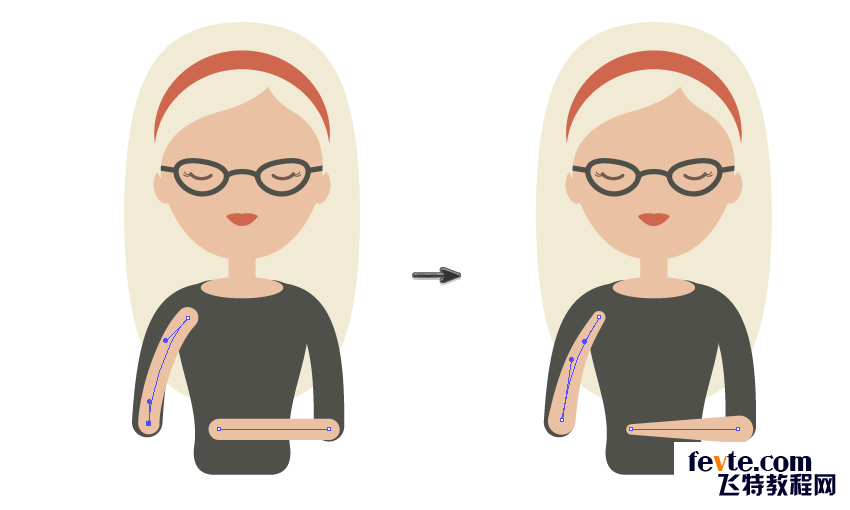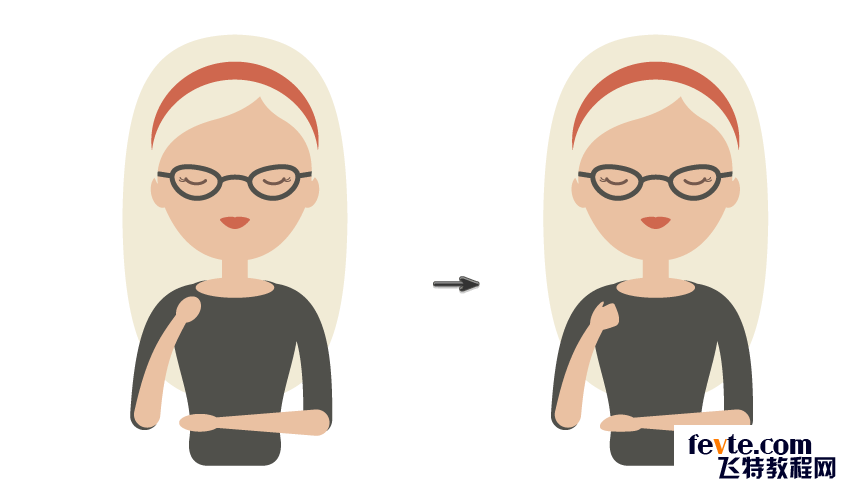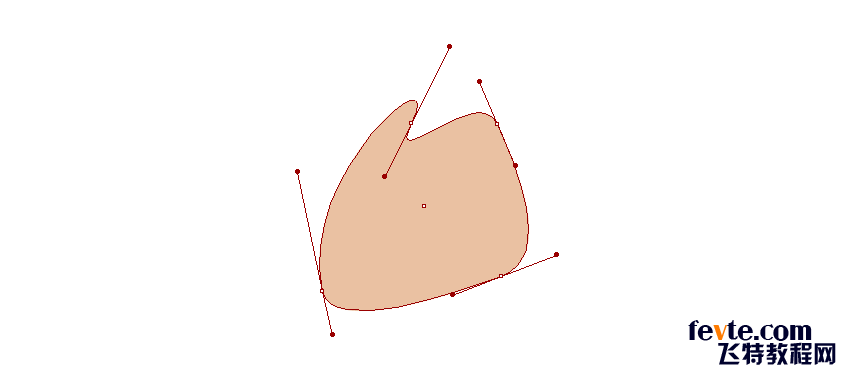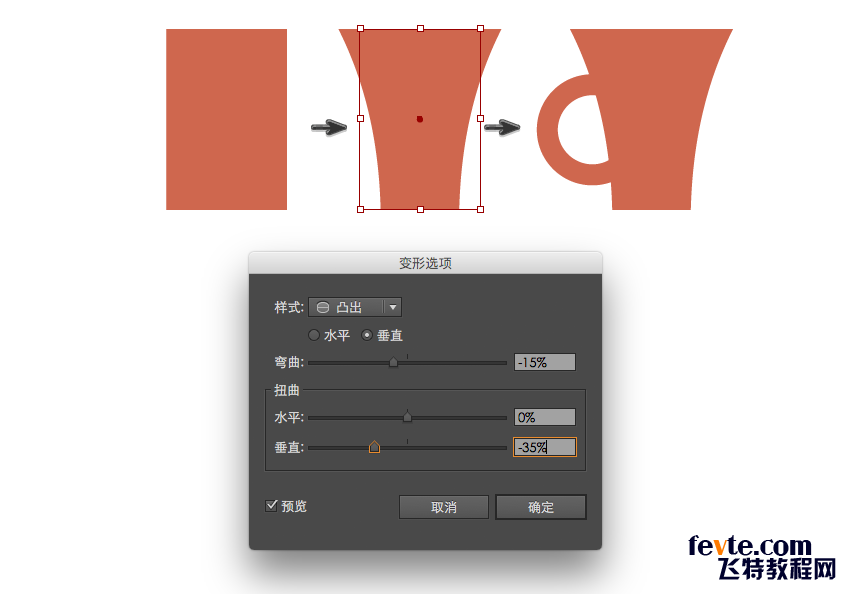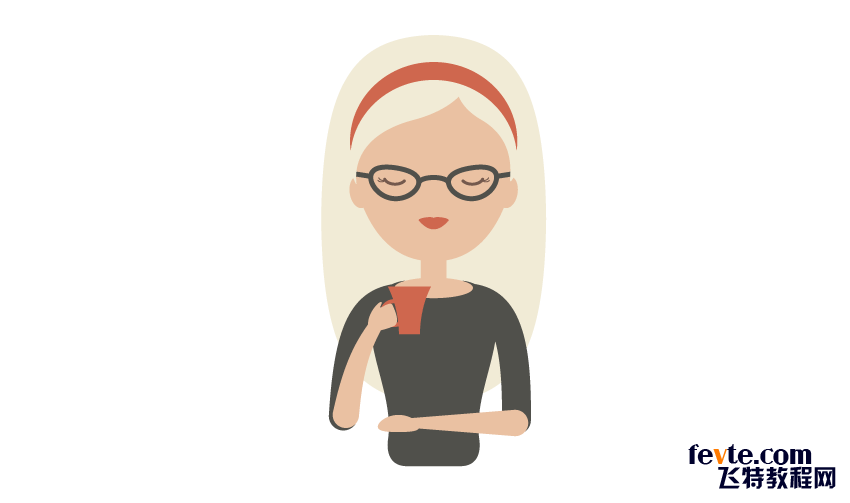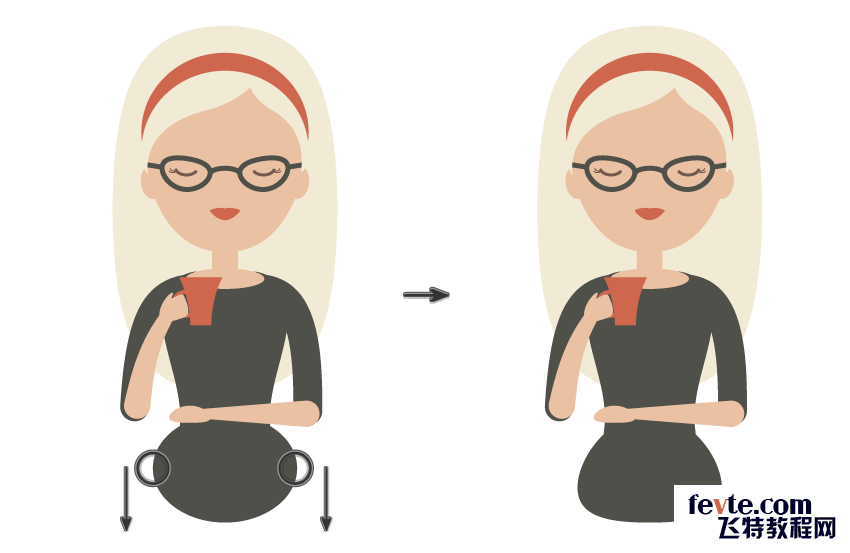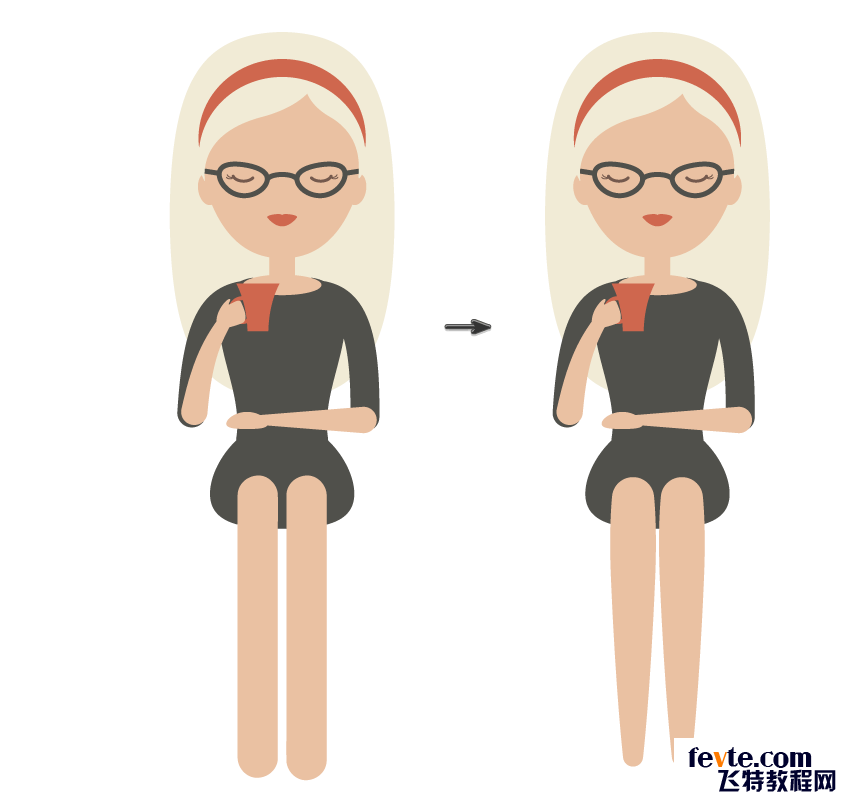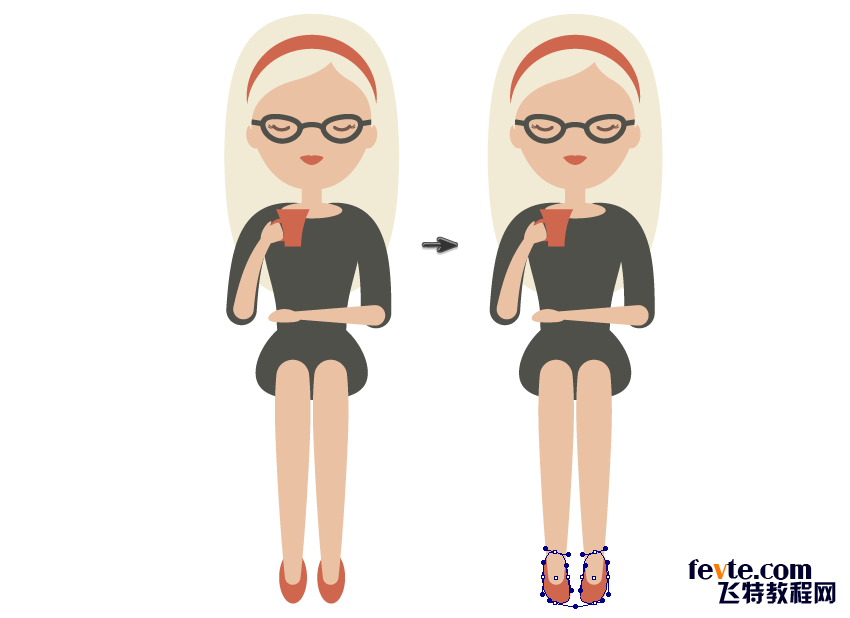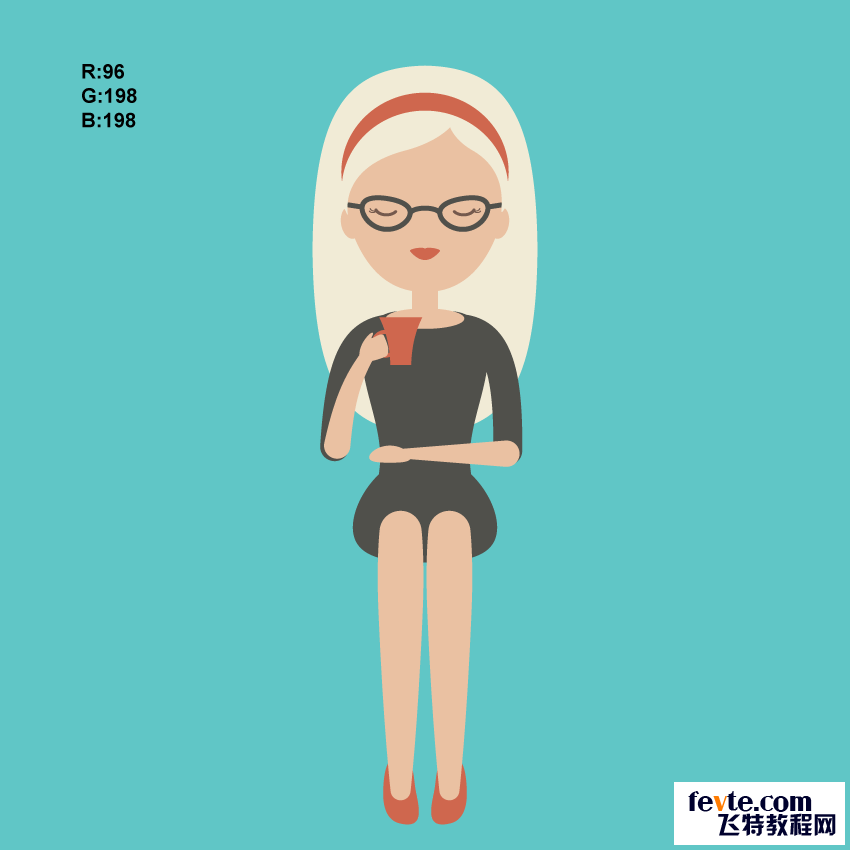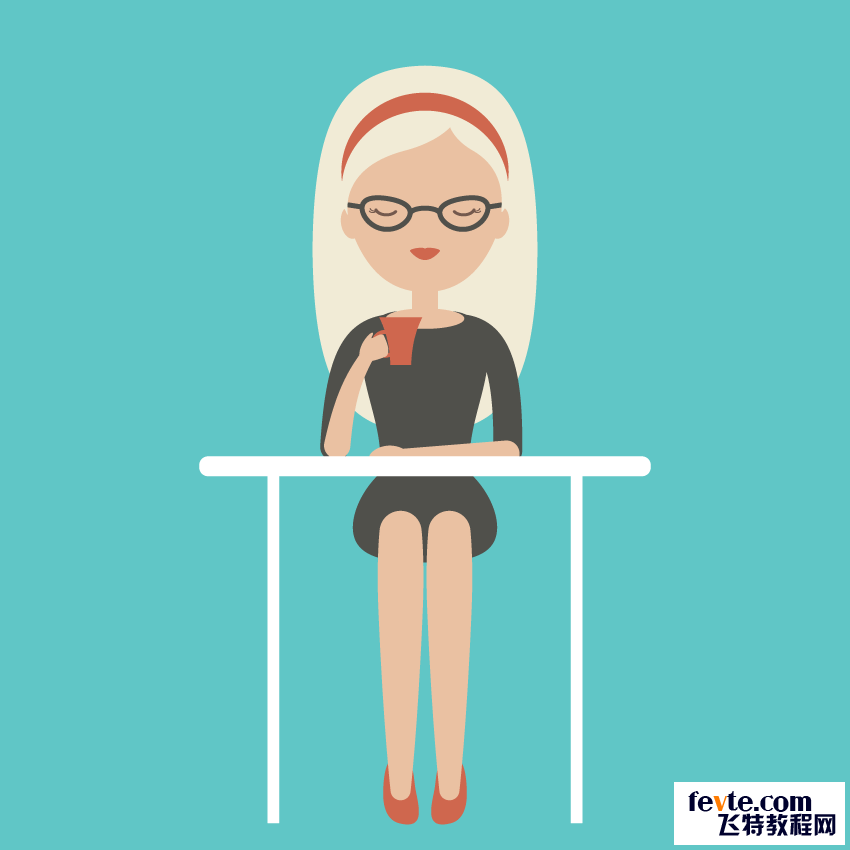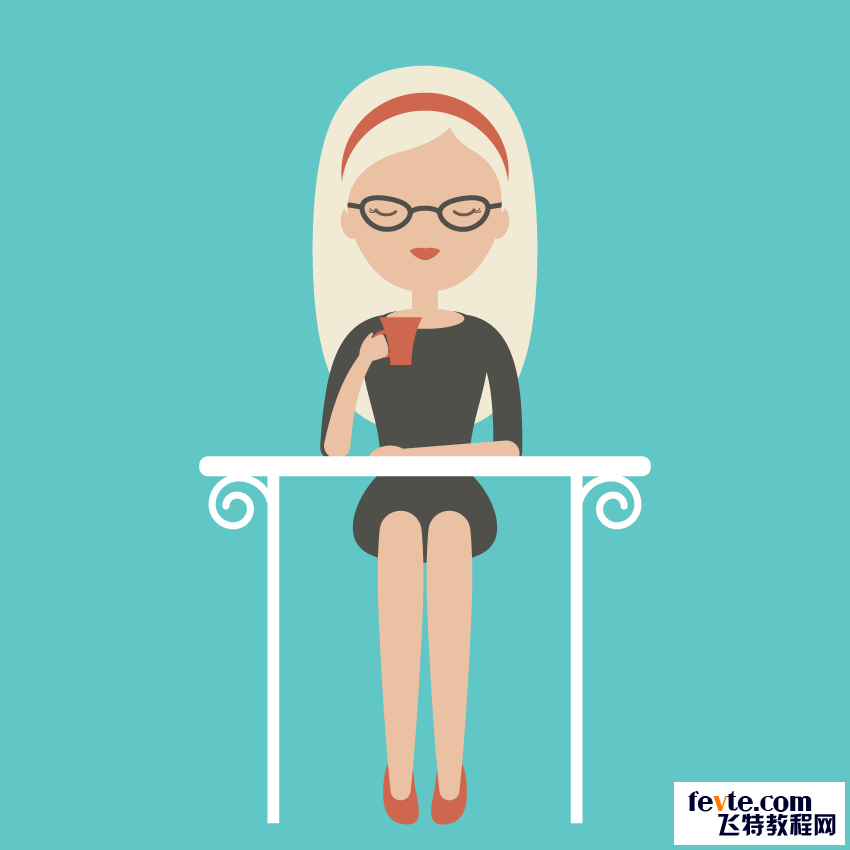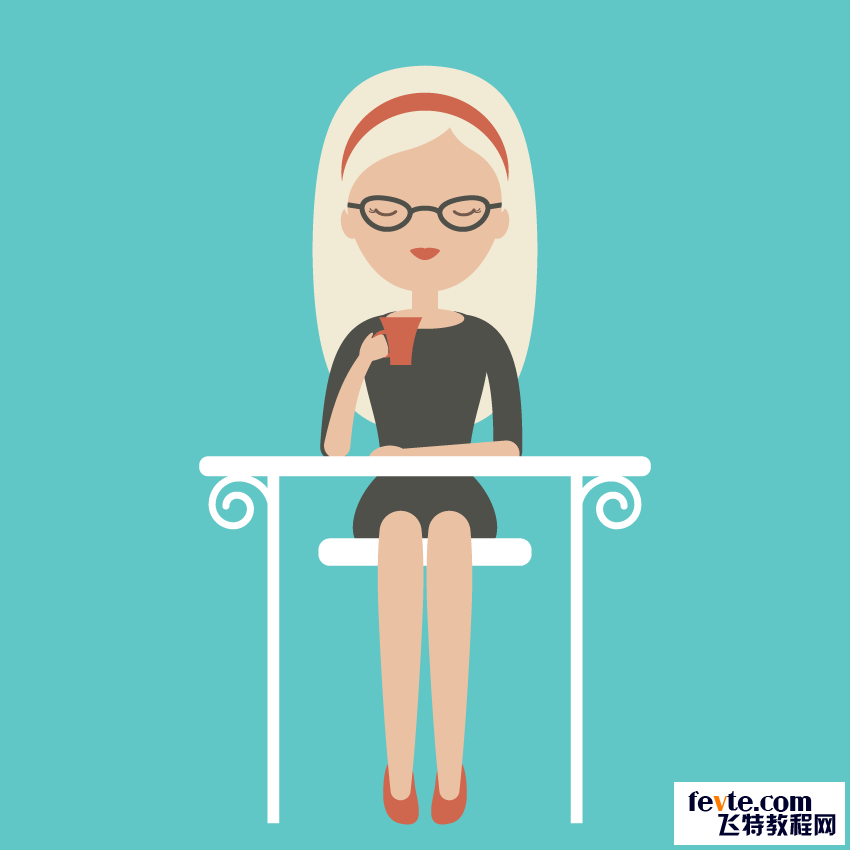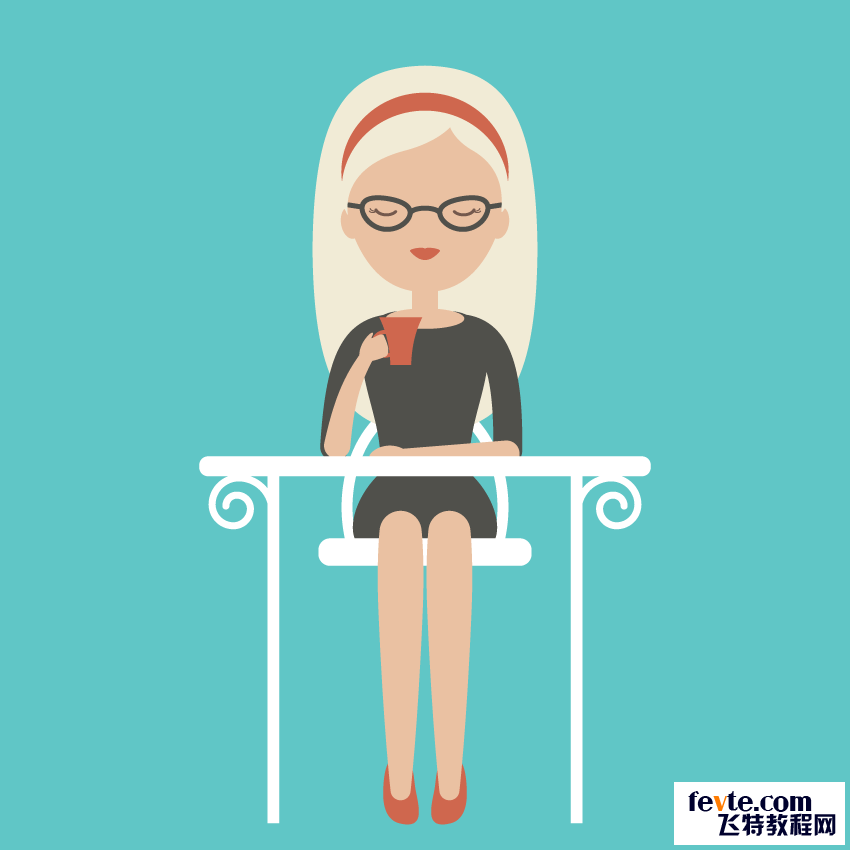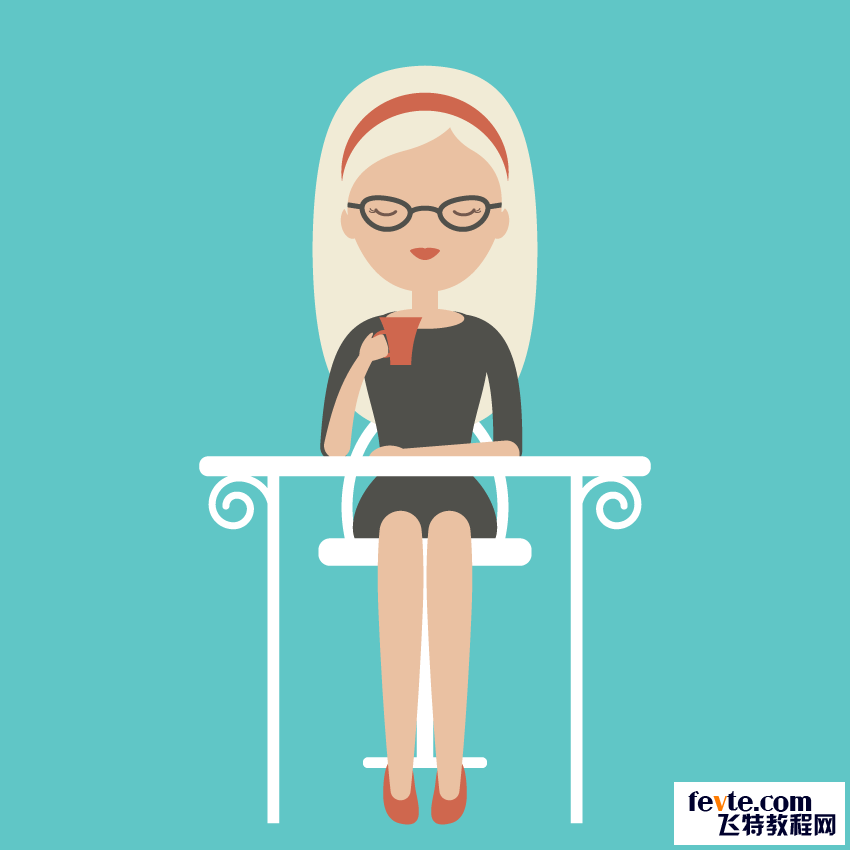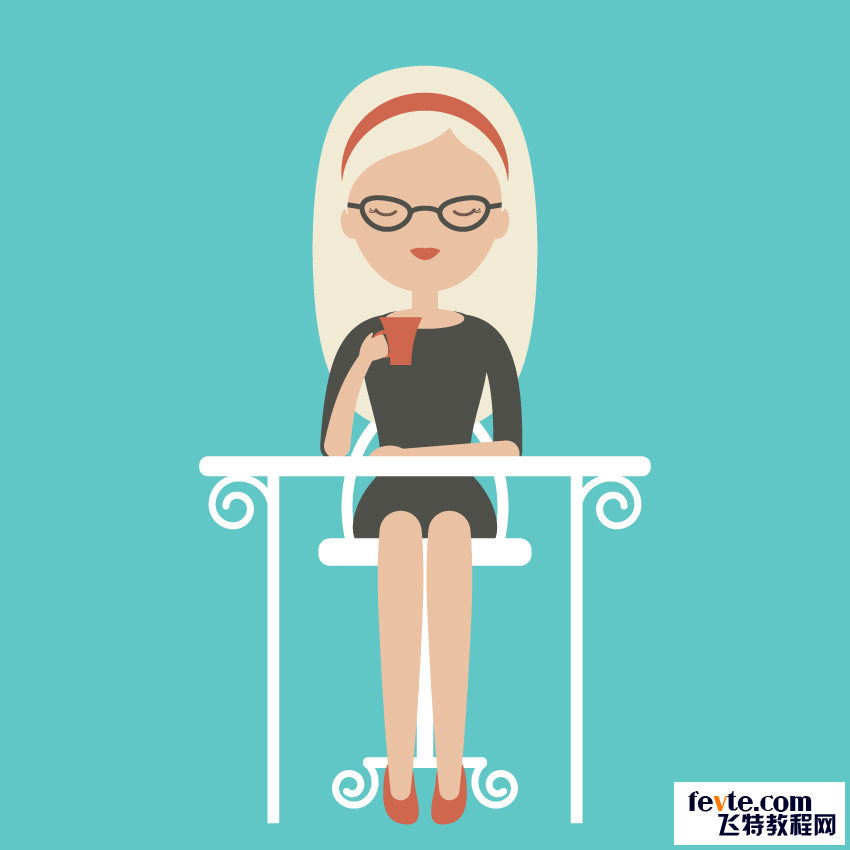版权申明:本文原创作者YIie,感谢YIie的原创经验分享!
每个人都会用自己的方式去放松和享受生活。一天中我最喜欢的是清晨的那一杯咖啡,这也是我唯一完全属于自己的时间。期间我可以坐下来读一些书,因为一旦时间结束了,我奇妙的本能将会去完成每一件工作与事情。
在本教程中,我想分享这个特殊的时刻,举例说明一个女士的咖啡放松时刻。在绘制此图时,您将学习使用形状,并熟悉宽度工具,像往常一样,我们将使用基本形状和变形效果。
utobao编注:更多AI教程学习进入优图宝AI实例教程栏目: http://www.utobao.com/news/61.html
具体的绘制步骤如下:
1. 绘制头部
第1步
我们将从头部开始说明,打开Adobe Illustrator,创建一个850 x 850 px的新文档。
使用椭圆工具(L),绘制一个椭圆(R:234 G:193 B:162)。要使头部具有不规则形状,需要选择效果>变形>膨胀,并输入下图中的参数。
第2步
接下来我们开始绘制头发的顶部。用椭圆工具(L)绘制两个奶油色椭圆。使用直接选择工具(A)移动锚点的手柄来创建所需的形状。
第3步
绘制长长的头发,创建另一个奶油色椭圆形,并改变其形状,选择 效果>变形>膨胀,输入下图中的参数。并把这个椭圆放置在底层(Control-C,Control-B)。
第4步
让我们绘制一个发带。使用椭圆工具(L)创建两个圆(R:207 G:104 B:78),使它们重叠,然后减去顶层。
第5步
先将这个发带放在头发上。
现在我们来绘制耳朵。创建另一个小椭圆形,并向左旋转。将此耳朵放在头部的左侧。在选择左耳时,右键单击鼠标,然后选择 变换>对称,输入下图中的参数,然后复制。将新耳朵向右移动到合适位置。
第6步
绘制梦幻的轻松的眼睛。先创建一个椭圆,再使用剪刀工具(C),单击椭圆的左右两侧,然后删除椭圆的上部。这时候应该是一个弧形。 接下来绘制睫毛,复制这个弧形,通过减少笔划粗细得到第一根睫毛,并将其移动到较大弧形的左角,然后制作这个小弧形的另一个副本。我们浪漫的眼睛就绘制好了。
第7步
将左眼放在脸上并绘制右眼。右键单击鼠标,然后选择 变换>对称。选择轴垂直,角度90度,然后复制。将新眼睛移动到右边合适位置。
第8步
我们来绘制嘴唇。让我们创建一个红色椭圆,通过使用锚点工具(Shift-C),单击左、右锚点。之后,再次选择这两个锚点(使用直接选择工具(A)),并向上移动它们。
对于上唇,创建另一个小的红色椭圆。使用直接选择工具(A)选择顶部和底部锚点,然后向右移动。制作此形状的对称副本: 右键单击鼠标,然后选择 变换>对称。在对话框中,选择轴垂直,角度90度,然后复制。将此副本移动到右侧。嘴唇就绘制好了。
_ueditor_page_break_tag_
将嘴唇放在脸上。
第9步
让我们给女士戴一副眼镜。
创建一个椭圆形,没有填充,描边颜色(R:81 G:80 B:75)。创建以下所示的形状,使用直接选择工具(A)移动锚点的手柄。使用直线段工具(\)在此形状的左侧添加线段。
然后创建眼镜的右侧部分,正如我们在前面的步骤在做:单击鼠标右键,变换>对称。选择轴垂直,角度90度,然后复制。将此副本移动到右侧。使用弧形工具制作眼镜的中间部分,并将镜头连接在一起。一副优雅的眼镜就绘制好了。你可以改变框架的形状,创造一个你喜欢的独特的眼镜。
现在把这副眼镜放在脸上。
2. 绘制上半身
第1步
让我们从颈部和肩膀开始绘制。使用矩形工具(M)创建一个矩形并将其放到头部下面。然后,使用椭圆工具(L)创建一个椭圆,并将其放到颈部下面。
第2步
在这一步,我们将绘制女人的身体。使用圆角矩形工具,创建一个灰色的圆角矩形。让我们修改这个形状的底部。选择效果>变形>鱼形,输入下图中的参数。
第3步
我们将从一个弧开始绘制手臂。首先,删除填充颜色,并设置与主体颜色类似的描边颜色。现在使用弧形工具来绘制女人的手臂,移动锚点的手柄以获得所需的结果。
第4步
让我们继续画手臂。
使用直线段工具(/),绘制右臂的下半部分。然后使用弧形工具绘制左臂。
现在我们来修改这些形状,使这部分比上臂细一点。选择宽度工具(Shift-W),当你将鼠标放在女人的手腕上,你会看到新的手柄。如果将这些手柄移动到线外,线的宽度将在一端增加。如果在该线内移动锚点,宽度将减小。所以,继续前进,使手腕再细一点。
第5步
手的绘制,我们将使用两个椭圆,然后通过调整描点的手柄来进行修改,记得删除描边颜色并设置填充颜色。 ?
这里仔细看看女士的右手的手柄位置。
第6步
现在我们将绘制杯子。选择矩形工具(M)并创建一个矩形,选择效果>变形>凸出,输入下图中的参数。接下来绘制杯子的手把,创建一个椭圆,删除填充颜色并选取相同颜色的描边。
_ueditor_page_break_tag_
把杯子放在女人的右手之下,身体之上。
3. 绘制下半身
第1步
使用椭圆工具(L),创建椭圆,并将其放到上半身下面。使用直接选择工具(A),向下移动两侧锚点。臀部就画好了。
第2步
让我们来绘制腿。
选择直线段工具(\),绘制两条垂直线。按住Shift键可画直线。记住删除填充颜色,并选择与肤色相同的描边颜色。选择宽度工具(Shift-W)并移动手柄,使腿的上半部分更粗,脚踝部分稍微细一些。
第3步
绘制鞋子,用椭圆工具(L)绘制椭圆,并将其放在腿的后面。使用直接选择工具(A),移动椭圆形的手柄以创建看起来像鞋子的形状。随意设计你最喜欢的鞋子吧!
4. 绘制背景和桌子
第1步
通过使用矩形工具(M),在女人后面创建一个850 x 850 px的浅蓝色方块(R:96 G:198 B:198)。
第2步
桌子顶部可使用圆角矩形工具添加一个白色的圆角矩形。
_ueditor_page_break_tag_
第3步
再使用矩形工具(M)创建两个矩形,作为桌子腿。
第4步
绘制桌子的装饰,使用螺旋线工具在桌腿旁边添加两个螺旋线。如果没有看到此工具,可长按或右键直线段工具(\),将可以选择螺旋线工具。
5. 如何创建椅子
第1步
绘制椅子的座板,使用圆角矩形工具创建一个圆角矩形。
第2步
绘制椅子的靠背,使用椭圆工具(L)创建一个无填充的白色描边椭圆。把这个椭圆形放在桌子和女士的后面,通过向上移动其底部锚点稍微修改形状。
第3步
现在我们来绘制的椅子腿,使用矩形工具(M)创建一个竖长方形,使用圆角矩形工具,创建一个水平圆角矩形。
第4步
绘制椅子的装饰,可在椅子腿的底部添加两个螺旋。使用螺旋线工具创建一个螺旋线,并进行垂直复制到另一边。
真棒,你完成了!
我们绘制完了!做得好!希望你喜欢使用Adobe Illustrator的绘制过程,并学习了一些新的提示和技巧,可以在将来使用它!现在是时候放松的来一杯咖啡了,如此的享受和有乐趣,不要忘记与我们分享你的成果哦!
utobao编注:更多AI教程学习进入优图宝AI实例教程栏目: http://www.utobao.com/news/61.html